Criando um Bloco de Produto
O terceiro tipo de blocos na Plataforma OneEntry é o "bloco de produto."
1. Criando um Bloco
Para criar um bloco do tipo "bloco de produto," você precisa inserir o nome do bloco no campo Nome, selecionar "bloco de produto" no menu suspenso Tipo e inserir um
2. Editando um Bloco
Para editar um bloco, você precisa clicar no botão "Editar" na coluna "Ações" da tabela de blocos.
Para blocos do tipo "bloco de produto," há quatro abas disponíveis durante a edição:
- Dados básicos
- Atributos
- Categorias
- Páginas vinculadas
Dados Básicos
A aba "Dados básicos" consiste nos seguintes formulários:
- Nome - alterar o nome do bloco
- Marcador - alterar o Marcadordo bloco
- Configurações individuais:
- Quantidade - alterar o número de itens no bloco (apenas valores inteiros são permitidos)
- Tipo de ordenação dos itens do bloco - você pode ordenar por data ou por nome
- Ordem de ordenação dos itens do bloco - três opções: crescente, decrescente e sem ordenação
- Número de itens por linha - alterar o número de itens em uma linha do bloco (apenas valores inteiros são permitidos)
- Condições adicionais - permite adicionar condições para a ordenação dos blocos. Para aplicar a ordenação, você precisa marcar a caixa de seleção "Condições adicionais" e selecionar uma opção de ordenação (Por nome, preço e data). Depois disso, insira os valores de ordenação:
- para nome - insira o nome do produto. Assim que você começar a digitar o nome do produto, uma lista de produtos que correspondem ao valor inserido aparecerá, da qual você pode selecionar o produto desejado.
- para preço - dois campos de entrada: do preço mínimo e do preço máximo
- para data - também dois campos de entrada, onde você precisa especificar o intervalo de tempo
A ordem dos blocos selecionados pode ser alterada arrastando os blocos.
Atributos
A aba "Atributos" contém duas listas suspensas para selecionar um Modelo e um Conjunto de Atributos
Após selecionar um conjunto de atributos, você precisa preencher os valores. No nosso caso, este é o número do atributo, que tem um tipo Inteiro. Vamos especificar 44 como o valor.
Categorias
A aba "Categorias" contém uma barra de pesquisa
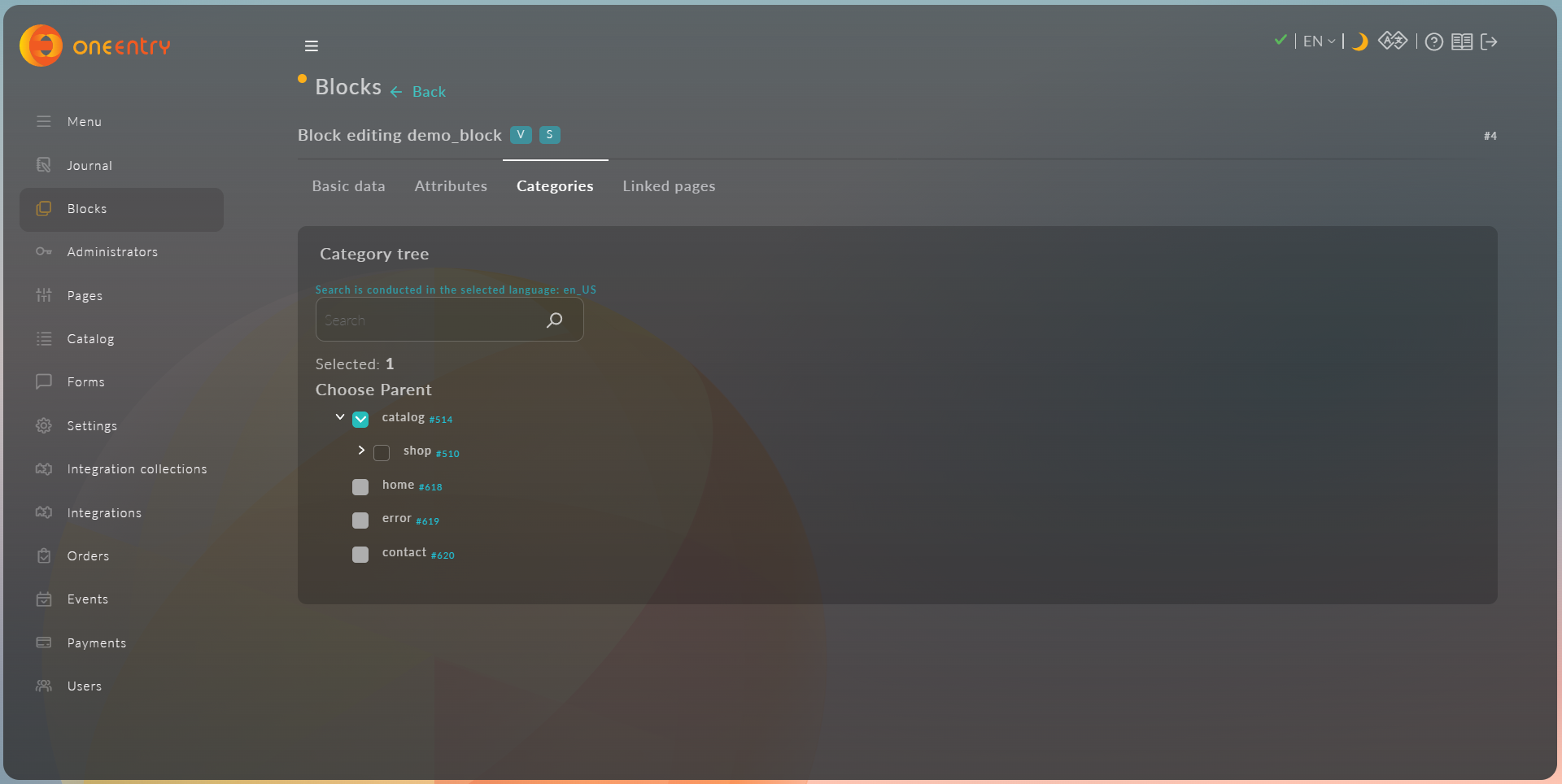
Páginas Vinculadas
A aba "Páginas vinculadas" contém uma barra de pesquisa
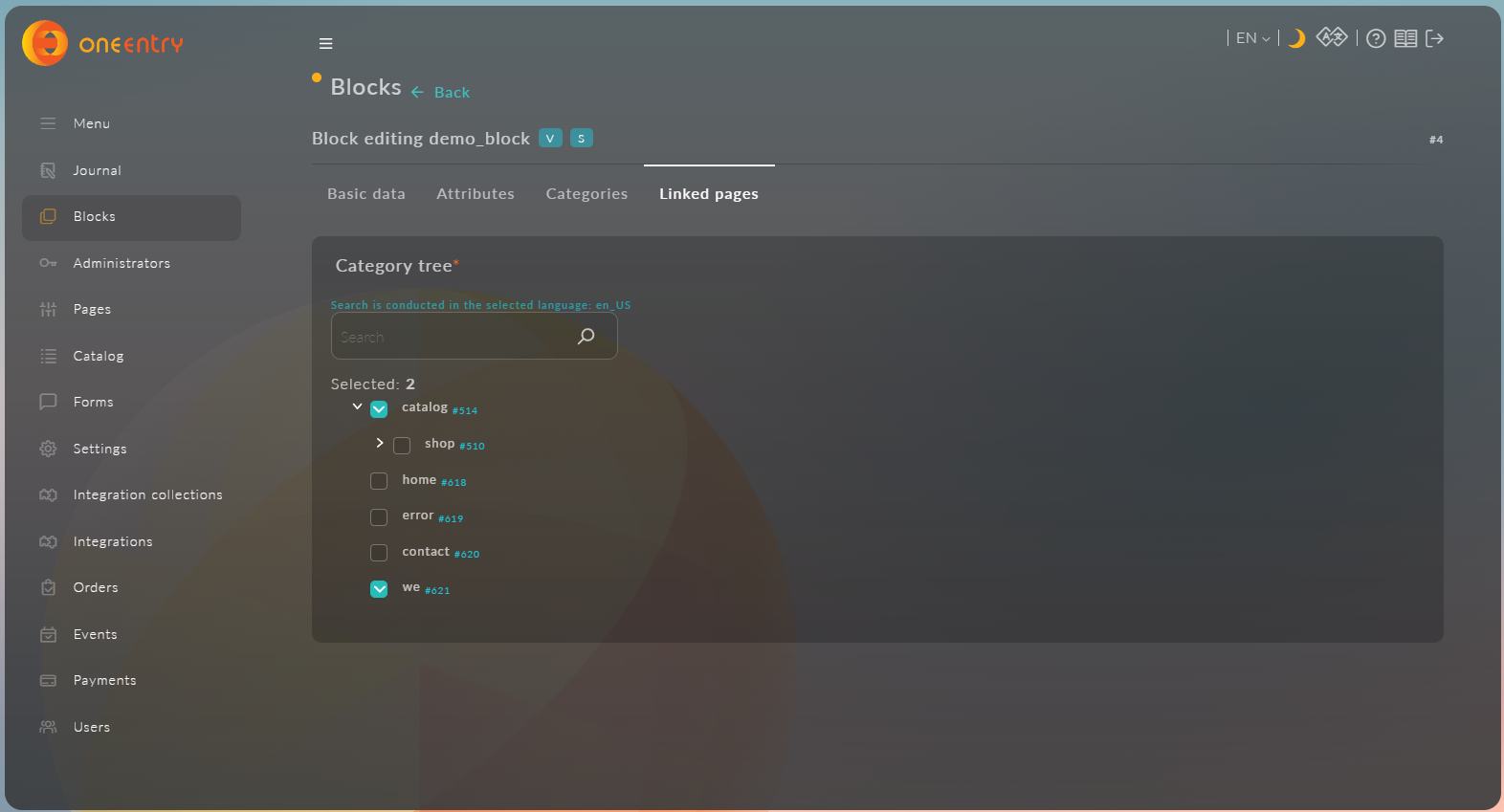 .
.